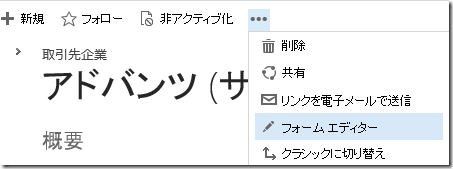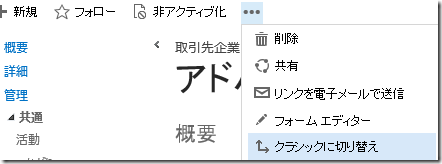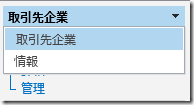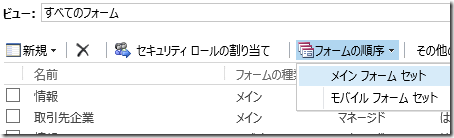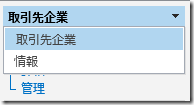Dynamics CRM : 2012年 12月 サービスアップデートの新しいフォームをカスタマイズする
みなさん、こんにちは。
先日 Microsoft Dynamics CRM Online に適用された、2012年 12月
サービスアップデートは早速お試しいただいていますでしょうか。
今回は新しいフォームに関する Tips をお届けします。
新しいフォームとは?
2012年 12月サービスアップデートでは、取引先企業、取引先担当者、
サポート 案件、潜在顧客および営業案件に関して新しいフォームを提供
します。このフォームは既存のフォームとは大きく異なり、新しいユーザー
体験を提供する一方で、リボンやフォームスクリプト、ナビゲーションの
一部機能をサポートしません。
新しいフォームのカスタマイズ
いくつかの方法で新しいフォームがカスタマイズ可能です。
システムのカスタマイズを利用する場合
1. 設定 | カスタマイズ | システムのカスタマイズをクリックします。
2. エンティティを展開し、カスタマイズしたいエンティティよりフォームを
クリックします。
3. エンティティと同じ名称のフォームを選択してカスタマイズします。
開いてるレコードからカスタマイズする場合
1. カスタマイズしたいエンティティのレコードを 1 件開きます。
2. メニューを開き、フォームエディターをクリックします。
いずれの場合も変更を行った後保存して、公開します。
以前のフォームを開きたい場合
1. レコードを 1 件開きます。
2. メニューを開き、クラシックに切り替えを選択します。この時点
では新しいフォームがクラシック表示されるだけです。
3. フォームセレクターより、表示したい以前のフォームを選択します。
この場合、情報フォームが以前のフォームです。
すべてのユーザーのフォームを以前のフォームに戻す
すべてのユーザーのフォームをリセットして、以前のフォームに
戻したい場合は、以下の手順を実行します。
1. 設定 | カスタマイズ | システムのカスタマイズをクリックします。
2. エンティティを展開し、フォームを戻したいエンティティよりフォーム
をクリックします。
3. フォームの順序よりメインフォームセットを選択します。
4. 新しいフォームが最上にあるため、他のフォームを最上位に
移動して、保存した後、カスタマイズを公開します。
5. 設定 | 管理 | 製品の更新より、新しいフォームを有効化しますを
クリックします。続行し、操作を完了します。
この手順を行うことですべてのユーザーの最後に利用したフォーム
の情報がリセットされ、次回アクセス時にはフォームの順序で上位に
あるフォームが開くことになります。
また新しいフォームを開きたい場合
最後に依然のフォームからまた新しいフォームを開きたい場合は
以下の手順を実行します。
1. レコードを 1 件開き、フォームセレクターよりエンティティ名の
フォームを選択します。
2. 一旦レコードを閉じ、再度レコードを開きます。
まとめ
新しいフォームはシステムから見た場合、追加フォームであり、 フォームの
順序やフォームセレクター、フィールド追加など今までの カスタマイズ方法が
そのまま適用できます。
- Dynamics CRM サポート 中村 憲一郎